4 manieren om de LG-telefoon te resetten wanneer deze is vergrendeld
Als je je vergrendelde LG-smartphone wilt resetten, hoef je niet langer een vervelende tutorial te doorlopen. In dit bericht leren we je hoe je reset de LG-telefoon wanneer buitengesloten, op drie verschillende manieren. Gelukkig zijn er bij de meeste Android-smartphones meerdere manieren om het toestel te resetten. Daarom kunt u, zelfs nadat u uw patroon of pin bent vergeten, uw apparaat resetten (en daarna ontgrendelen). Lees verder en leer hoe u een LG-telefoon reset wanneer deze op verschillende manieren is vergrendeld.
- Deel 1: Hoe de LG-telefoon opnieuw in te stellen na het verwijderen van het vergrendelscherm?
- Deel 2: Hoe de LG-telefoon opnieuw in te stellen met Android Device Manager?
- Deel 3: Hoe de LG-telefoon opnieuw in te stellen in de herstelmodus?
- Deel 4: Hoe de LG-telefoon opnieuw in te stellen met de fabrieksresetcode?
Deel 1: Hoe de LG-telefoon opnieuw in te stellen wanneer deze is vergrendeld?
Voor velen van ons die de vergrendelde LG-telefoon willen resetten, willen we gewoon weer in de vergrendelde telefoon kunnen komen. Hoewel we online een paar oplossingen kunnen vinden om ons te helpen het vergrendelingsscherm te verwijderen, werken ze ofwel niet erg goed of willen ze dat we de telefoon terugzetten naar de fabrieksinstellingen ten koste van alle persoonlijke gegevens op de telefoon. Gelukkig komt hier DrFoneTool – Scherm ontgrendelen (Android), waardoor het verwijderen van het vergrendelscherm op uw LG-telefoon eenvoudig is als nooit tevoren.

DrFoneTool – Scherm ontgrendelen (Android)
Verwijder 4 soorten Android-schermvergrendeling zonder gegevensverlies
- Het kan vergrendelingstypen met vier schermen verwijderen: patroon, pincode, wachtwoord en vingerafdrukken.
- Verwijder alleen het vergrendelscherm, helemaal geen gegevensverlies.
- Geen technische kennis gevraagd, iedereen kan het aan.
- Werk voor Samsung Galaxy S/Note/Tab-serie, en LG G2, G3, G4, etc.
Hoe het vergrendelscherm op de LG-telefoon te verwijderen met DrFoneTool – Scherm ontgrendelen (Android)
Stap 1. Start DrFoneTool op uw computer. Klik dan op de Scherm ontgrendelen functie.

Stap 2. Verbind uw LG-telefoon met de computer. Selecteer het apparaatmodel in de lijst.

Stap 3. Selecteer de juiste telefoonmodelinformatie voor uw LG-telefoon.

Stap 4. Volg daarna de instructies in het programma om naar de downloadmodus te gaan.
- Koppel uw LG-telefoon los en schakel hem uit.
- Druk op de Power Up-knop. Terwijl u de aan/uit-knop ingedrukt houdt, sluit u de USB-kabel aan.
- Blijf op de Power Up-knop drukken totdat de downloadmodus verschijnt.

Stap 5. Nadat de telefoon succesvol is opgestart in de downloadmodus, probeert het programma automatisch het telefoonmodel aan te passen. Klik vervolgens op Verwijderen in het programma en de schermvergrendeling op uw telefoon wordt verwijderd.

Binnen een paar seconden start je telefoon opnieuw op in de normale modus zonder vergrendelingsscherm.
Deel 2: Hoe de LG-telefoon opnieuw in te stellen met Android Device Manager?
Dit is waarschijnlijk de gemakkelijkste manier om een Android-apparaat te resetten. Met behulp van Android-apparaatbeheer kunt u niet alleen uw apparaat lokaliseren, maar u kunt ook de vergrendeling wijzigen of de gegevens op afstand wissen. Uw LG-smartphone zou al verbonden zijn met de apparaatbeheerder. Het enige dat u hoeft te doen, is deze eenvoudige stappen te volgen om te leren hoe u de LG Tracfone kunt resetten wanneer deze is buitengesloten.
Stap 1. Ga om te beginnen naar Android Device Manager en log in met de inloggegevens van uw Google-account (waaraan uw telefoon al is gekoppeld).
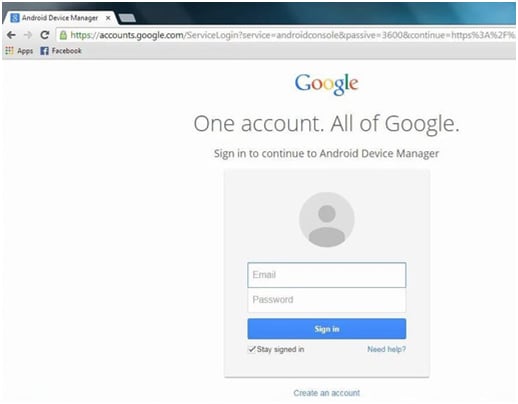
Stap 2. Klik gewoon op het pictogram van uw apparaat om verschillende bijbehorende opties te krijgen. U kunt de huidige locatie van uw apparaat opvragen, het vergrendelen, de gegevens wissen en een paar basishandelingen uitvoeren. Als u het slot wilt wijzigen, klikt u eenvoudig op de optie ‘vergrendelen’.
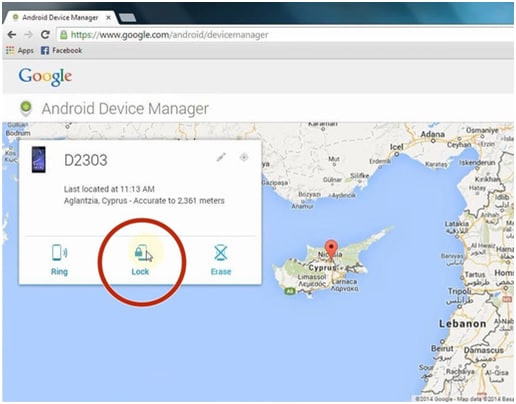
Stap 3. Nu krijgt u een pop-upbericht waarin u het nieuwe wachtwoord voor uw apparaat kunt opgeven. Klik op ‘Vergrendelen’ als u klaar bent om deze wijzigingen toe te passen.
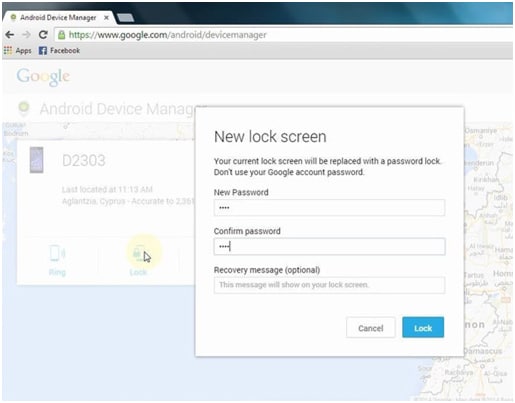
Stap 4. Om uw apparaat te resetten, klikt u op de knop ‘Wissen’. U krijgt nog een pop-upbericht om deze actie te bevestigen. Klik nogmaals op de knop ‘Wissen’ om alle gegevens van uw LG-apparaat te verwijderen.
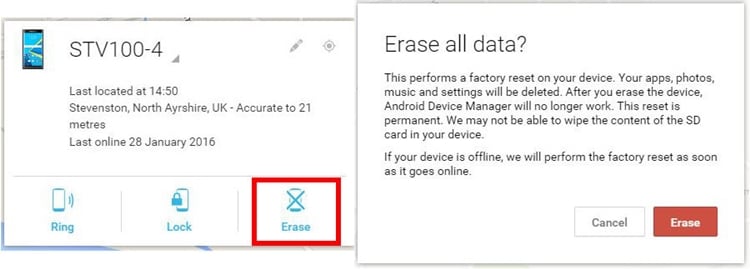
Nadat u al deze bewerkingen hebt uitgevoerd, kunt u leren hoe u de LG-telefoon kunt resetten wanneer deze is vergrendeld met Android-apparaatbeheer.
Deel 3: Hoe de LG-telefoon opnieuw in te stellen in de herstelmodus?
Als u wilt leren hoe u een LG-telefoon kunt resetten wanneer deze is vergrendeld, kunt u deze altijd in de herstelmodus zetten en de fabrieksinstellingen herstellen. Onnodig te zeggen dat je telefoon na het uitvoeren van de fabrieksreset volledig opnieuw wordt ingesteld en als een gloednieuw apparaat zal zijn. Nadat u uw telefoon in de herstelmodus hebt gezet, kunt u een breed scala aan bewerkingen uitvoeren, zoals het instellen van de partities, het opnieuw instellen en meer.
Maak je geen zorgen! In het begin lijkt het misschien een beetje overweldigend, maar het proces is vrij eenvoudig. Leer hoe u de LG-telefoon kunt resetten wanneer deze is vergrendeld met de herstelmodus door deze stappen te volgen.
Stap 1. Schakel eerst uw apparaat uit en laat het een paar seconden rusten. Nu moet je het in de herstelmodus zetten. Druk gewoon een paar seconden tegelijkertijd op de aan / uit-knop en de knop Volume omlaag totdat het bedrijfslogo verschijnt. Laat de knoppen nu een seconde los en druk ze opnieuw tegelijk in. Blijf erop drukken totdat het herstelmodusmenu op uw scherm verschijnt. Hoewel dit werkt voor de meeste LG-apparaten die er zijn, kan het soms ook van het ene model naar het andere veranderen.
Stap 2. Geweldig! Nu zou u verschillende opties in het herstelmodusmenu kunnen zien. U kunt door het menu navigeren met de knop Volume omhoog en omlaag en een optie selecteren met de aan / uit-knop. Ga naar de optie ‘Gegevens wissen/fabrieksinstellingen herstellen’ en gebruik de toetsen van uw apparaat om deze te selecteren. Mogelijk moet u ook ‘Ja’ selecteren als wordt gevraagd of u alle gebruikersgegevens van uw telefoon wilt verwijderen.
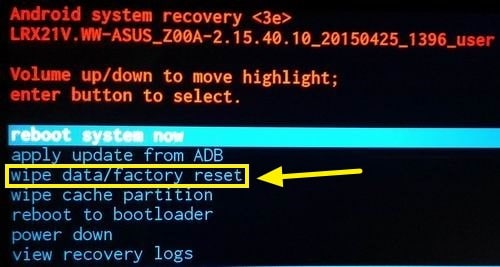
Stap 3. Wacht even, want uw acties zullen het apparaat in de komende minuten resetten. Start het daarna opnieuw door de optie ‘Systeem nu opnieuw opstarten’ te selecteren en laat uw LG-telefoon opnieuw opstarten nadat u de fabrieksinstellingen hebt hersteld.
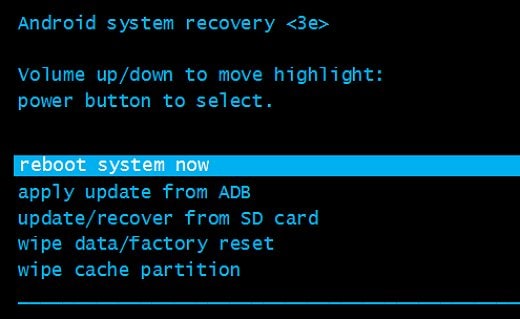
Door de herstelmodus te gebruiken, kunt u elk LG-apparaat resetten. Het enige dat u hoeft te doen, is deze eenvoudige stappen implementeren om te leren hoe u LG tracfone kunt resetten wanneer u bent buitengesloten.
Deel 4: Hoe de LG-telefoon opnieuw in te stellen met de fabrieksresetcode?
Veel mensen weten dit niet, maar we kunnen de meeste apparaten die er zijn ook resetten met het noodtoetsenblok. Als uw apparaat is vergrendeld en u wilt het opnieuw instellen zonder de hulp van Android-apparaatbeheer of herstelmodus, dan is dit een geweldig alternatief. Het is een probleemloze manier om uw apparaat opnieuw in te stellen zonder complicaties.
Zelfs als je telefoon is vergrendeld, heb je nog steeds toegang tot het noodtoetsenblok en kun je deze resetten door bepaalde cijfers te kiezen. Leer hoe u een LG-telefoon reset wanneer deze is vergrendeld met behulp van de fabrieksresetcode door deze stappen te volgen.
Stap 1. Wanneer uw telefoon is vergrendeld, tikt u op de alarmkiezer. Op de meeste apparaten zou het ofwel een eigen pictogram hebben of ‘noodgeval’ erop geschreven hebben. Er wordt een eenvoudige kiezer geopend, die kan worden gebruikt om een paar noodoproepen te doen.
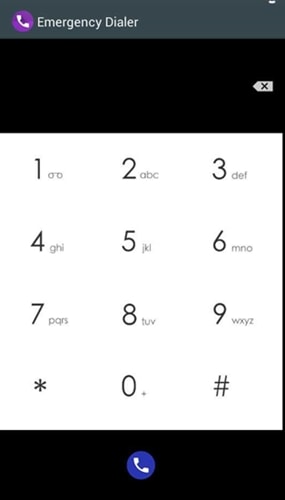
Stap 2. Om uw apparaat terug te zetten naar de fabrieksinstellingen, tikt u op de cijfers 2945#*# of 1809#*101#. Meestal werken deze codes en wordt uw apparaat gereset. Als het niet werkt, kies dan #668 terwijl je tegelijkertijd op de aan / uit-knop drukt.
Stap 3. De code kan ook per model verschillen. U kunt echter altijd *#*#7780#*#* bellen, omdat dit met de meeste Android-apparaten werkt.
Dat is het! Het zal eenvoudig uw telefoon resetten zonder enige problemen. U kunt deze toetscombinaties ook gebruiken om te leren hoe u LG Tracfone kunt resetten wanneer u bent buitengesloten.
Nadat u een van deze alternatieven hebt gevolgd, kunt u uw apparaat eenvoudig en probleemloos resetten. Van het gebruik van Android-apparaatbeheer tot fabrieksresetcodes, er zijn verschillende manieren om uw LG-smartphone probleemloos te resetten. Ga je gang en laat ons je ervaring weten in de reacties hieronder.
Laatste artikels

